Donnerstag, 18.12.2025 (CET) um 04:13 Uhr
News:
Herzlich Willkommen bei Windowspage. Alles rund um Windows.
|
Detailbeschreibung
|
|
Betriebssystem: Windows 10, Windows 11
|
|
Für die richtige Anzeige der Uhrzeit (u.a. rechts unten in der Taskleiste) des Benutzers muss auch die Zeitzone (definiert die Zeitverschiebung zur Weltzeit) korrekt festgelegt werden. D.h. für den aktuellen Standort des Benutzers muss die passende Zeitzone (z. B.: "(UTC+01:00 Amsterdam, Berlin, Bern, Rom, Stockholm, Wien") aktiviert werden. In der Regel erfolgt eine Zeitzonenänderung manuell durch den Benutzer. Bei Geräten, die häufig die Zeitzone wechseln, lässt sich auch die automatische Festlegung der Zeitzone aktivieren. Die Auswahl der Zeitzone basiert auf den Standortdaten des Geräts (Zugriff auf Standortdaten muss zugelassen sein). So geht's (Benutzeroberfläche):
So geht's (Registrierung):
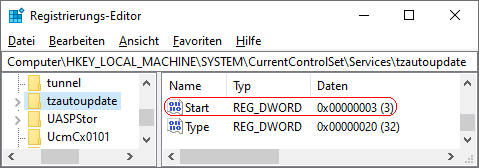 Hinweise:
Versionshinweis:
|
| Tipps für Windows 10, Windows 11 | |
|
|